Vytvoření a úprava partnerského vztahu pro okruh ExpressRoute pomocí webu Azure Portal
V tomto článku se dozvíte, jak vytvořit a spravovat konfiguraci směrování pro okruh ExpressRoute Azure Resource Manageru pomocí webu Azure Portal. Můžete také zkontrolovat stav, aktualizaci nebo zrušení zřízení partnerských vztahů pro okruh ExpressRoute. Pokud chcete pro práci s okruhem použít jinou metodu, vyberte článek z následujícího seznamu:
Pro okruh ExpressRoute můžete nakonfigurovat privátní partnerský vztah a partnerský vztah Microsoftu (veřejný partnerský vztah Azure je pro nové okruhy zastaralý). Partnerské vztahy je možné nakonfigurovat v libovolném pořadí, které zvolíte. Musíte se ale přesvědčit, že jste vždy konfiguraci každého partnerského vztahu dokončili. Další informace o doménách směrování a partnerských vztazích najdete v tématu Domény směrování ExpressRoute. Informace o veřejném partnerském vztahu najdete v tématu Veřejný partnerský vztah ExpressRoute.
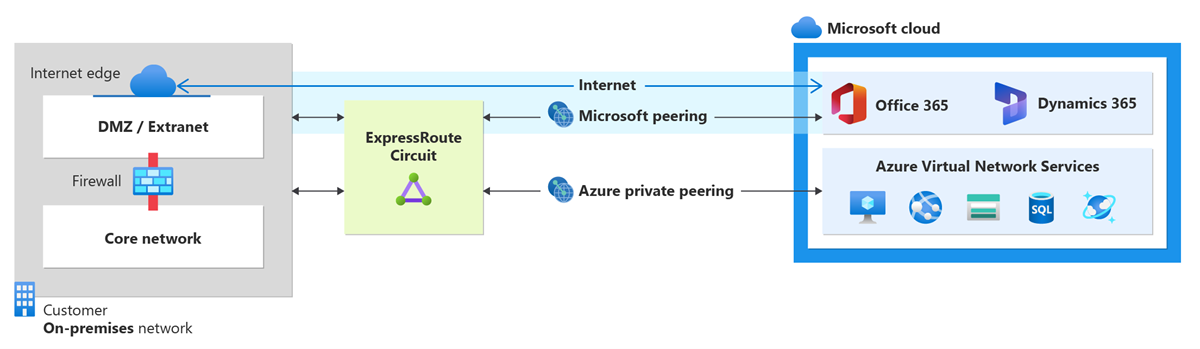
Požadavky
- Než začnete s konfigurací, zkontrolujte následující stránky:
- Musí mít aktivní okruh ExpressRoute. Než budete pokračovat, postupujte podle pokynů k vytvoření okruhu ExpressRoute a požádejte ho o povolení poskytovatele připojení. Pokud chcete nakonfigurovat partnerské vztahy, musí být okruh ExpressRoute ve zřízeném a povoleném stavu.
- Pokud plánujete použít hodnotu hash sdíleného klíče nebo MD5, nezapomeňte použít klíč na obou stranách tunelu. Limit je maximálně 25 alfanumerických znaků. Speciální znaky nejsou podporované.
Tyto pokyny platí jenom pro okruhy vytvořené poskytovateli služeb nabízejícími služby připojení vrstvy 2. Pokud používáte poskytovatele služeb, který nabízí spravované služby vrstvy 3 (obvykle IPVPN, jako je MPLS), váš poskytovatel připojení nakonfiguruje a spravuje směrování za vás.
Důležité
Aktuálně prostřednictvím portálu pro správu služeb neinzerujeme partnerské vztahy nakonfigurované poskytovateli služeb. Pracujeme na tom, aby tato možnost brzy fungovala. Před konfigurací partnerských vztahů protokolu BGP se obraťte na poskytovatele služeb.
Partnerský vztah s Microsoftem
Tato část vám pomůže vytvořit, získat, aktualizovat a odstranit konfiguraci partnerského vztahu Microsoftu pro okruh ExpressRoute.
Důležité
Partnerský vztah Microsoftu okruhů ExpressRoute nakonfigurovaných před 1. srpnem 2017 bude mít všechny předpony služeb inzerované prostřednictvím partnerského vztahu Microsoftu, i když nejsou definované filtry tras. Okruhy peeringu Microsoftu nebo služby ExpressRoute nakonfigurované od 1. srpna 2017 nebude mít žádné inzerované předpony, dokud k okruhu nepřipojíte filtr tras. Další informace najdete v tématu Konfigurace filtru tras pro partnerský vztah Microsoftu.
Vytvoření partnerského vztahu Microsoftu
Nakonfigurujte okruh ExpressRoute. Než budete pokračovat dál, zkontrolujte stav poskytovatele a ujistěte se, že je okruh plně zřízený poskytovatelem připojení.
Pokud váš poskytovatel připojení nabízí spravované služby vrstvy 3, můžete požádat svého poskytovatele připojení, aby vám povolil partnerský vztah Microsoftu. Nebudete muset postupovat podle pokynů uvedených v dalších částech. Pokud ale váš poskytovatel připojení nespravuje směrování za vás, po vytvoření okruhu pokračujte těmito kroky.
Okruh – stav poskytovatele: Nezřizované
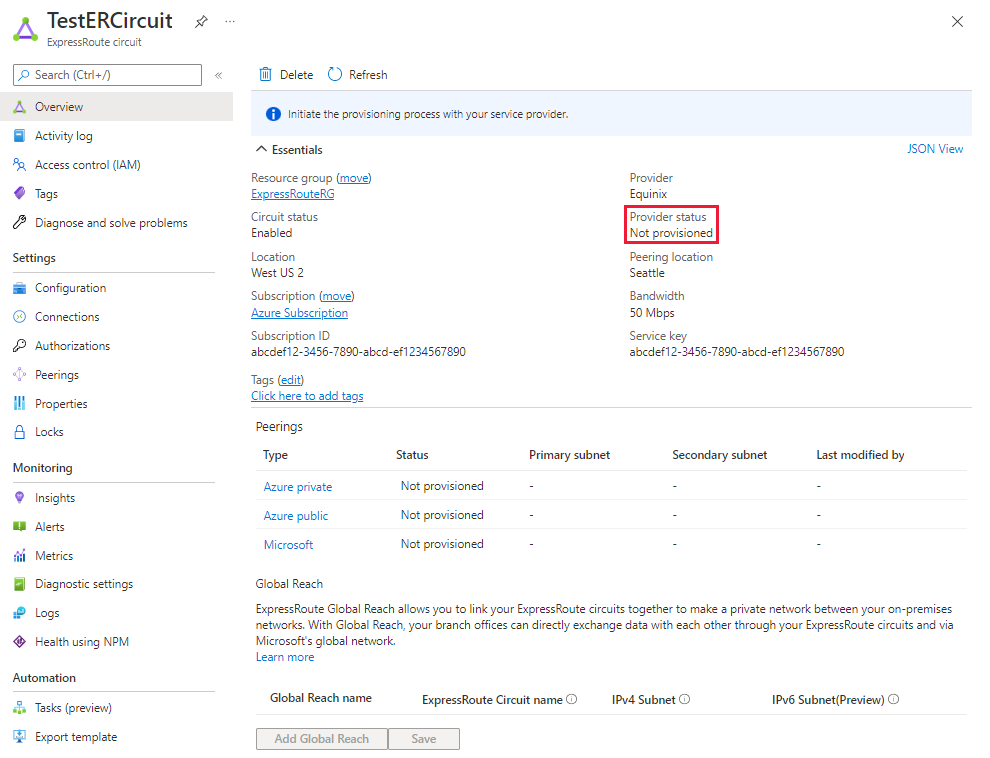
Okruh – stav poskytovatele: Zřízeno
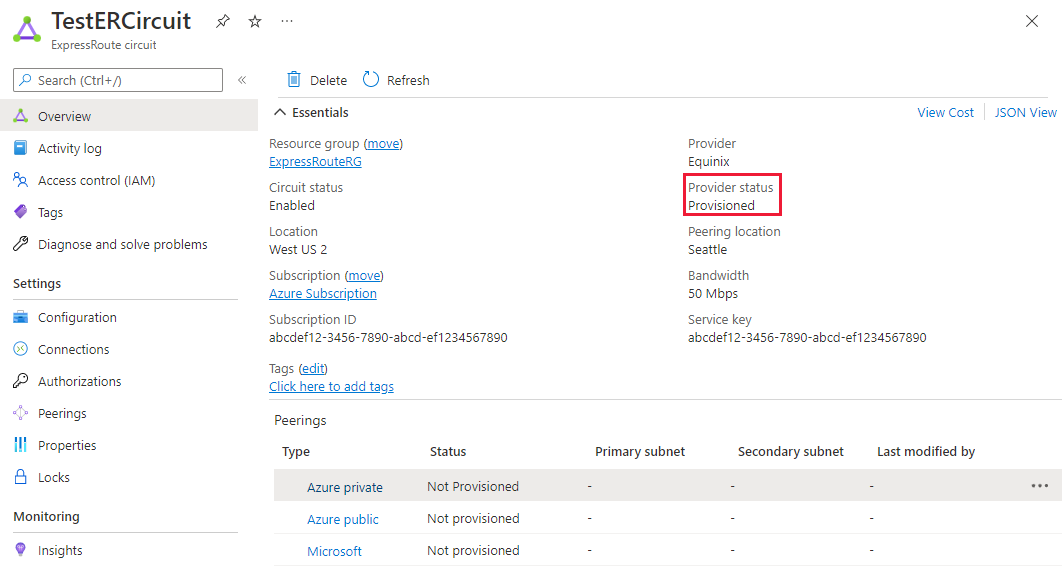
Nakonfigurujte partnerský vztah Microsoftu pro okruh. Než budete pokračovat, ujistěte se, že máte následující informace.
- Pár podsítí, které vlastníte a které jsou zaregistrované v RIR nebo IRR. Jedna podsíť se používá pro primární propojení, zatímco druhá se použije pro sekundární propojení. Z každé z těchto podsítí přiřadíte směrovači první použitelnou IP adresu, protože Microsoft používá druhou použitelnou IP adresu pro svůj směrovač. Pro tuto dvojici podsítí máte tři možnosti:
- IPv4: Dvě podsítě /30. Musí se jednat o platné předpony veřejné IPv4 adresy.
- IPv6: Dvě podsítě /126. Musí se jednat o platné předpony veřejné IPv6 adresy.
- Oba protokoly: Dvě podsítě /30 a dvě podsítě /126.
- Partnerský vztah Microsoftu umožňuje komunikovat s veřejnými IP adresami v síti Microsoft. Koncové body provozu v místní síti by proto měly být také veřejné. To se často provádí pomocí SNAT.
Poznámka:
Při použití SNAT doporučujeme použít veřejnou IP adresu z rozsahu přiřazeného primárnímu nebo sekundárnímu propojení. Místo toho byste měli použít jiný rozsah veřejných IP adres, které vám byly přiřazeny a zaregistrovány v regionálním internetovém registru (RIR) nebo v registru směrování internetu (IRR). V závislosti na svazku volání může být tento rozsah malý jako jedna IP adresa (reprezentovaná jako /32 pro IPv4 nebo /128 pro IPv6).
- Platné ID sítě VLAN, na kterém se má partnerský vztah vytvořit. Zajistěte, aby žádný jiný partnerský vztah v okruhu nepoužíval stejné ID sítě VLAN. Pro primární i sekundární propojení musíte použít stejné ID sítě VLAN.
- Číslo AS pro partnerský vztah. Můžete použít 2bajtová i 4bajtová čísla AS.
- Inzerované předpony: Zadáte seznam všech předpon, které plánujete inzerovat přes relaci protokolu BGP. Přijímají se jenom předpony veřejných IP adres. Pokud chcete odeslat sadu předpon, můžete odeslat seznam oddělený čárkami. Tyto předpony musí být v RIR/IRR zaregistrované na vás.
- Volitelné – Zákazník ASN: Pokud inzerujete předpony, které nejsou zaregistrované na číslo AS partnerského vztahu, můžete zadat číslo AS, ke kterému jsou zaregistrované.
- Název registru směrování: Můžete zadat RIR/IRR, kde jsou předpony a číslo AS registrované.
- Volitelné – hodnota hash MD5, pokud se rozhodnete použít hodnotu.
- Pár podsítí, které vlastníte a které jsou zaregistrované v RIR nebo IRR. Jedna podsíť se používá pro primární propojení, zatímco druhá se použije pro sekundární propojení. Z každé z těchto podsítí přiřadíte směrovači první použitelnou IP adresu, protože Microsoft používá druhou použitelnou IP adresu pro svůj směrovač. Pro tuto dvojici podsítí máte tři možnosti:
Můžete vybrat partnerský vztah, který chcete nakonfigurovat, jak je znázorněno v následujícím příkladu. Vyberte řádek partnerského vztahu Microsoftu.
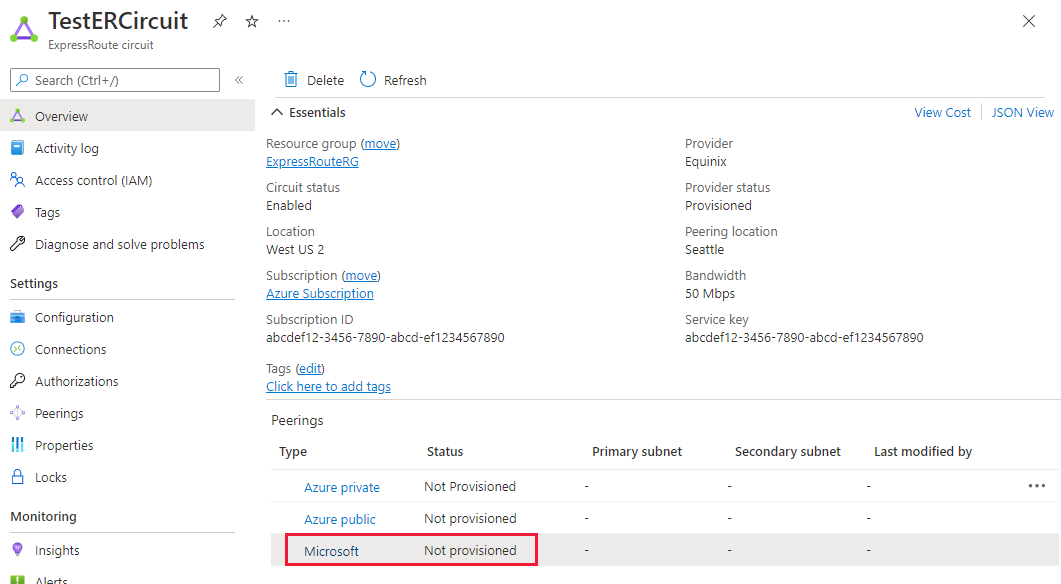
Nakonfigurujte partnerský vztah Microsoftu. Jakmile zadáte všechny parametry, uložte konfiguraci. Následující obrázek ukazuje ukázkovou konfiguraci:
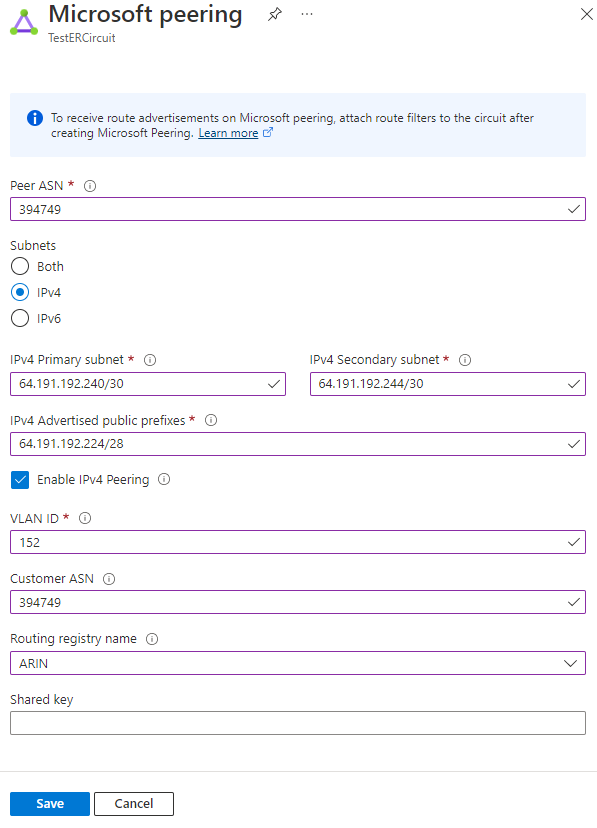
Důležité
Microsoft ověří, jestli jsou vám v registru internetového směrování přiřazeny zadané inzerované veřejné předpony a Peer ASN (nebo Customer ASN). Pokud dostáváte veřejné předpony z jiné entity a pokud se přiřazení nezaznamená v registru směrování, automatické ověření se nedokončí a bude vyžadovat ruční ověření. Pokud se automatické ověření nezdaří, zobrazí se zpráva "Vyžaduje se ověření".
Pokud se zobrazí zpráva "Vyžaduje se ověření", shromážděte dokumenty, které zobrazují veřejné předpony, jsou přiřazené vaší organizaci entitou, která je uvedená jako vlastník předpon v registru směrování, a odešlete tyto dokumenty k ručnímu ověření otevřením lístku podpory.
Pokud se váš okruh dostane do stavu potřebného k ověření, musíte otevřít lístek podpory a zobrazit doklad o vlastnictví předpon našemu týmu podpory. Lístek podpory můžete otevřít přímo z portálu, jak je znázorněno v následujícím příkladu:
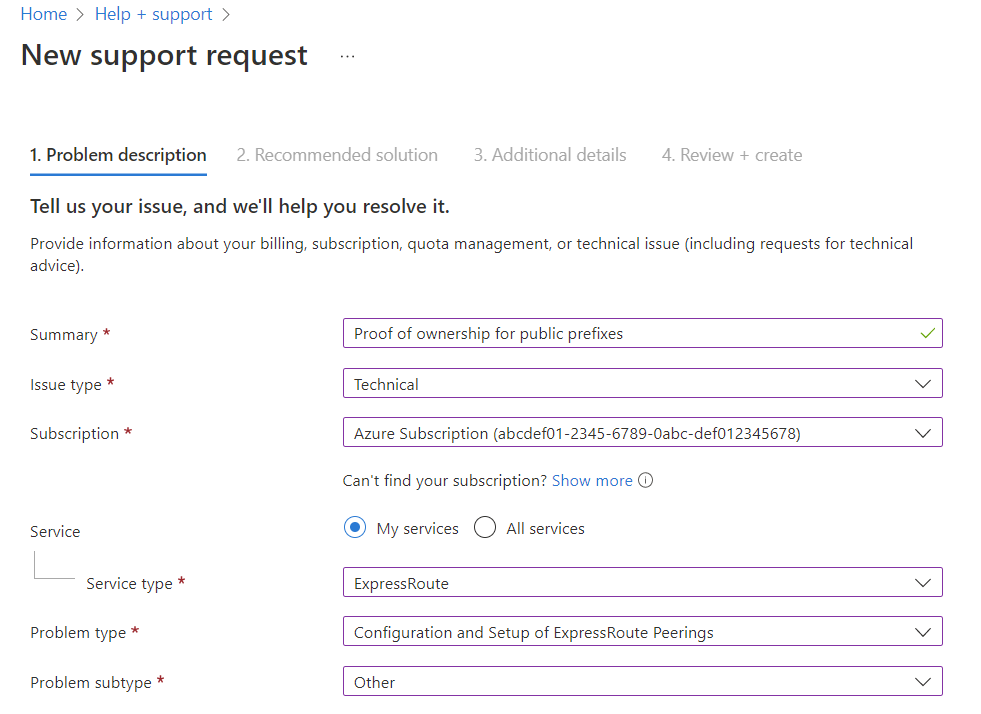
Zobrazení podrobností partnerského vztahu Microsoftu
Vlastnosti partnerského vztahu Microsoftu můžete zobrazit tak, že vyberete řádek partnerského vztahu.
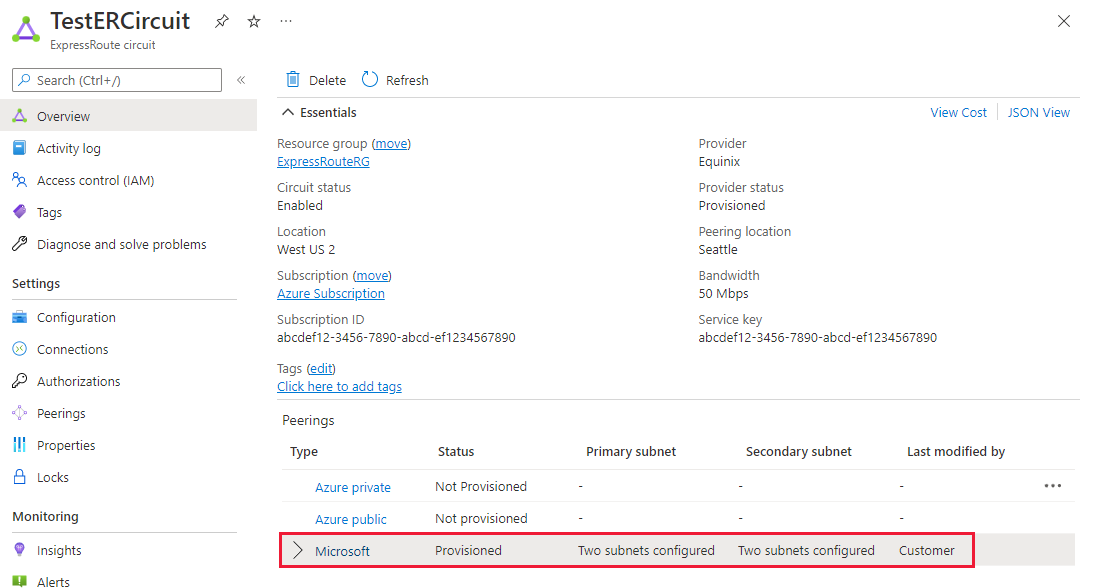
Aktualizace konfigurace partnerského vztahu Microsoftu
Můžete vybrat řádek pro partnerský vztah, který chcete upravit, a pak upravit vlastnosti partnerského vztahu a uložit provedené změny.
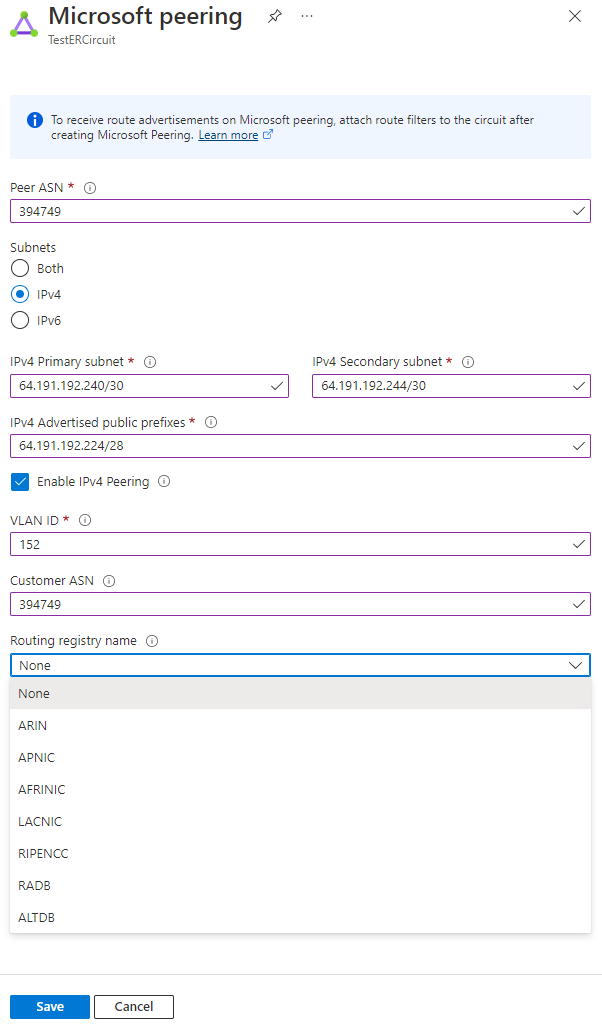
Privátní partnerský vztah s Azure
Tato část vám pomůže vytvořit, získat, aktualizovat a odstranit konfiguraci privátního partnerského vztahu Azure pro okruh ExpressRoute.
Vytvoření soukromého partnerského vztahu Azure
Nakonfigurujte okruh ExpressRoute. Než budete pokračovat, ujistěte se, že je okruh poskytovatelem připojení plně zřízený.
Pokud váš poskytovatel připojení nabízí spravované služby vrstvy 3, můžete požádat svého poskytovatele připojení, aby povolil privátní partnerský vztah Azure za vás. Nebudete muset postupovat podle pokynů uvedených v dalších částech. Pokud ale váš poskytovatel připojení nespravuje směrování za vás, pokračujte po vytvoření okruhu dalším postupem.
Okruh – stav poskytovatele: Nezřizované
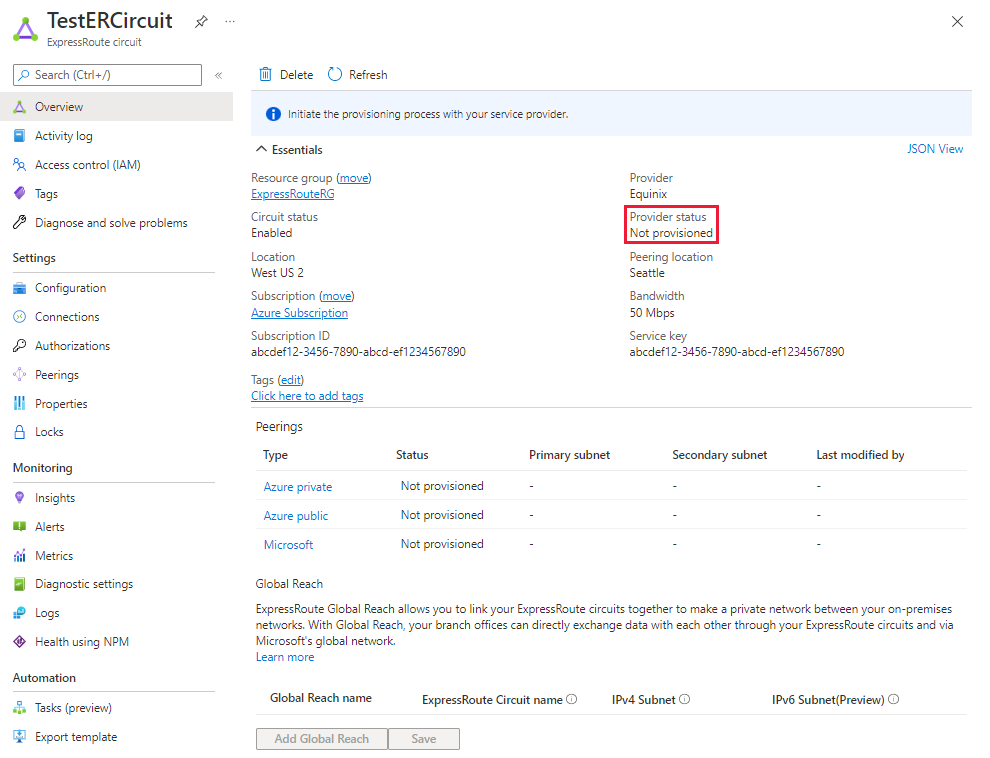
Okruh – stav poskytovatele: Zřízeno
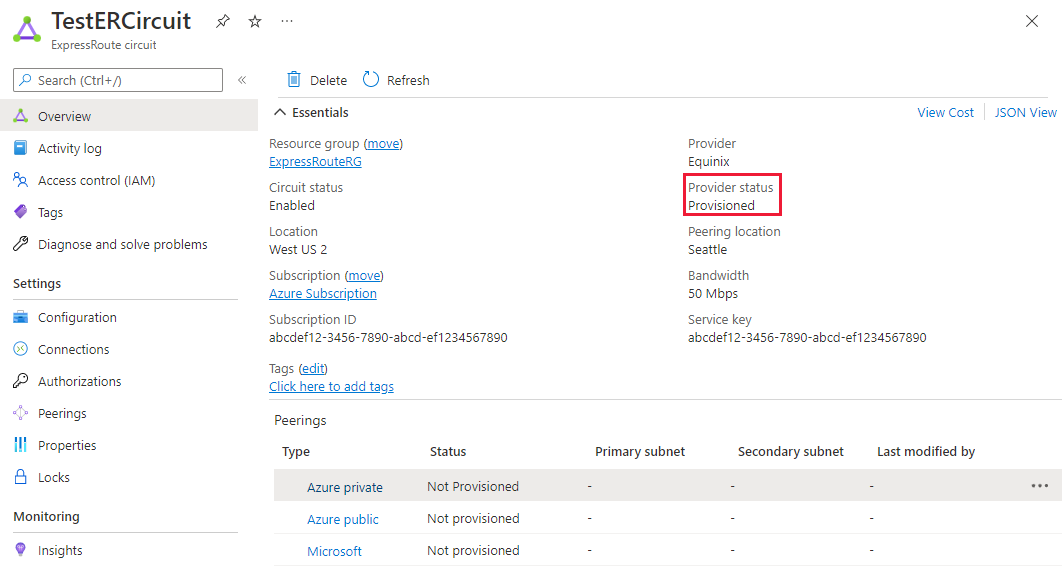
Nakonfigurujte soukromý partnerský vztah Azure pro okruh. Než budete pokračovat v dalších krocích, ujistěte se, že máte následující položky:
- Pár podsítí, které nejsou součástí žádného adresního prostoru vyhrazeného pro virtuální sítě. Jedna podsíť se používá pro primární propojení, zatímco druhá se použije pro sekundární propojení. Z každé z těchto podsítí přiřadíte směrovači první použitelnou IP adresu, protože Microsoft používá druhou použitelnou IP adresu pro svůj směrovač. Pro tuto dvojici podsítí máte tři možnosti:
- IPv4: Dvě podsítě /30.
- IPv6: Dvě podsítě /126.
- Oba protokoly: Dvě podsítě /30 a dvě podsítě /126.
- Platné ID sítě VLAN, na kterém se má partnerský vztah vytvořit. Zajistěte, aby žádný jiný partnerský vztah v okruhu nepoužíval stejné ID sítě VLAN. Pro primární i sekundární propojení musíte použít stejné ID sítě VLAN.
- Číslo AS pro partnerský vztah. Můžete použít 2bajtová i 4bajtová čísla AS. Pro tento partnerský vztah můžete použít soukromé číslo AS s výjimkou čísel 65515 až 65520 (včetně).
- Při konfiguraci privátního partnerského vztahu musíte inzerovat trasy z místního hraničního směrovače do Azure prostřednictvím protokolu BGP.
- Volitelné – hodnota hash MD5, pokud se rozhodnete použít hodnotu.
- Pár podsítí, které nejsou součástí žádného adresního prostoru vyhrazeného pro virtuální sítě. Jedna podsíť se používá pro primární propojení, zatímco druhá se použije pro sekundární propojení. Z každé z těchto podsítí přiřadíte směrovači první použitelnou IP adresu, protože Microsoft používá druhou použitelnou IP adresu pro svůj směrovač. Pro tuto dvojici podsítí máte tři možnosti:
Vyberte řádek privátního partnerského vztahu Azure, jak je znázorněno v následujícím příkladu:
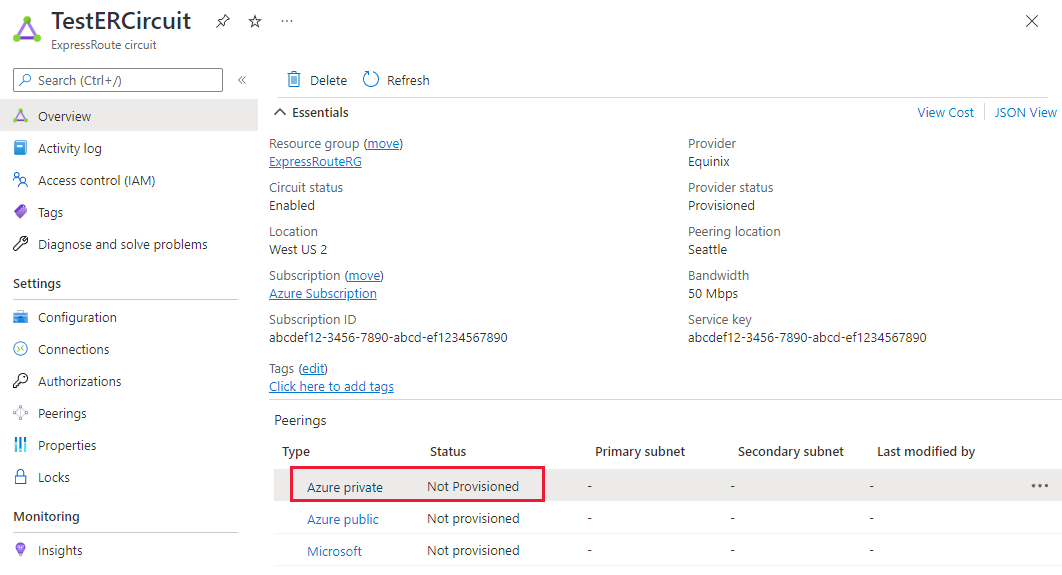
Nakonfigurujte soukromý partnerský vztah. Jakmile zadáte všechny parametry, uložte konfiguraci.
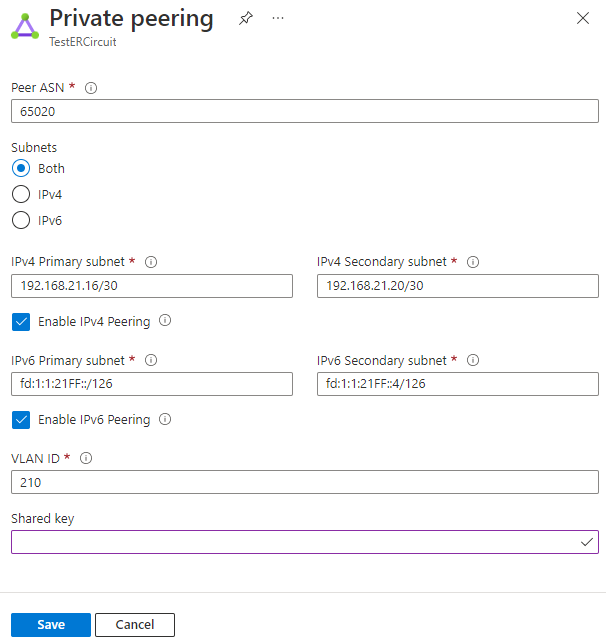
Zobrazení podrobností soukromého partnerského vztahu Azure
Vlastnosti soukromého partnerského vztahu Azure můžete zobrazit výběrem partnerského vztahu.
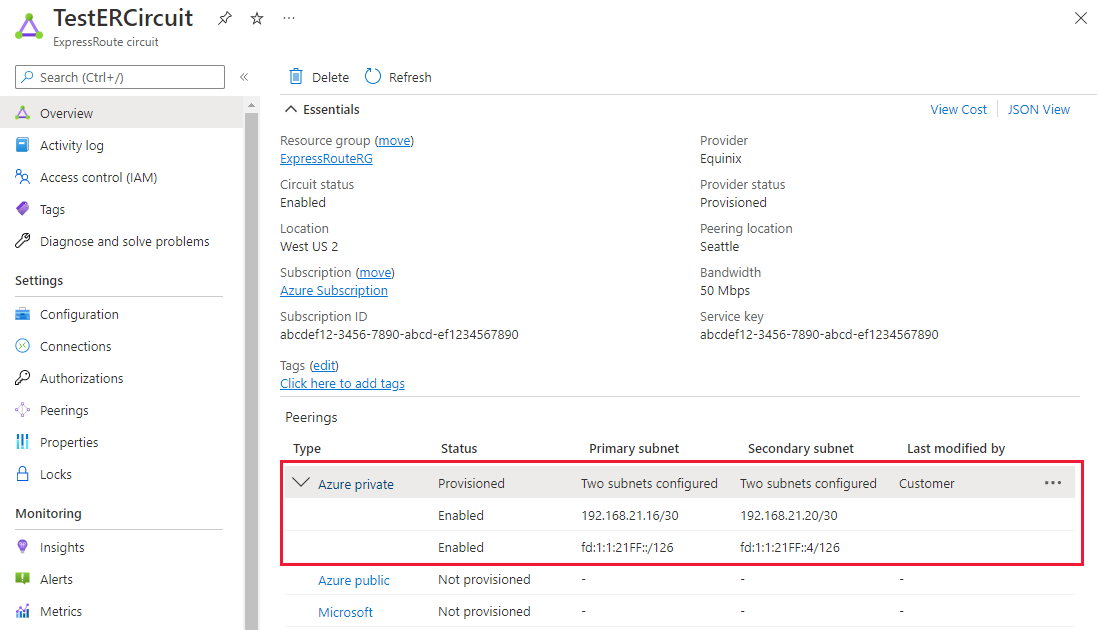
Aktualizace konfigurace soukromého partnerského vztahu Azure
Můžete vybrat řádek pro partnerský vztah a upravit vlastnosti partnerského vztahu. Po aktualizaci uložte změny.
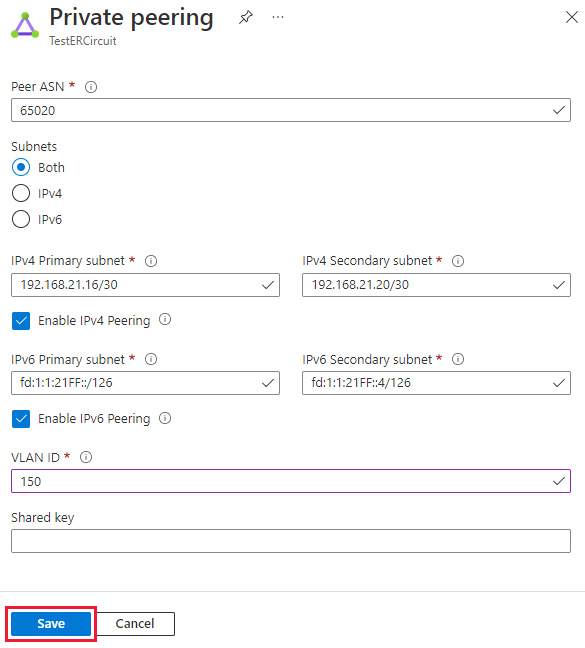
Vyčištění prostředků
Odstranění partnerského vztahu Microsoftu
Konfiguraci partnerského vztahu Microsoftu můžete odebrat tak, že kliknete pravým tlačítkem na partnerský vztah a vyberete Odstranit , jak je znázorněno na následujícím obrázku:
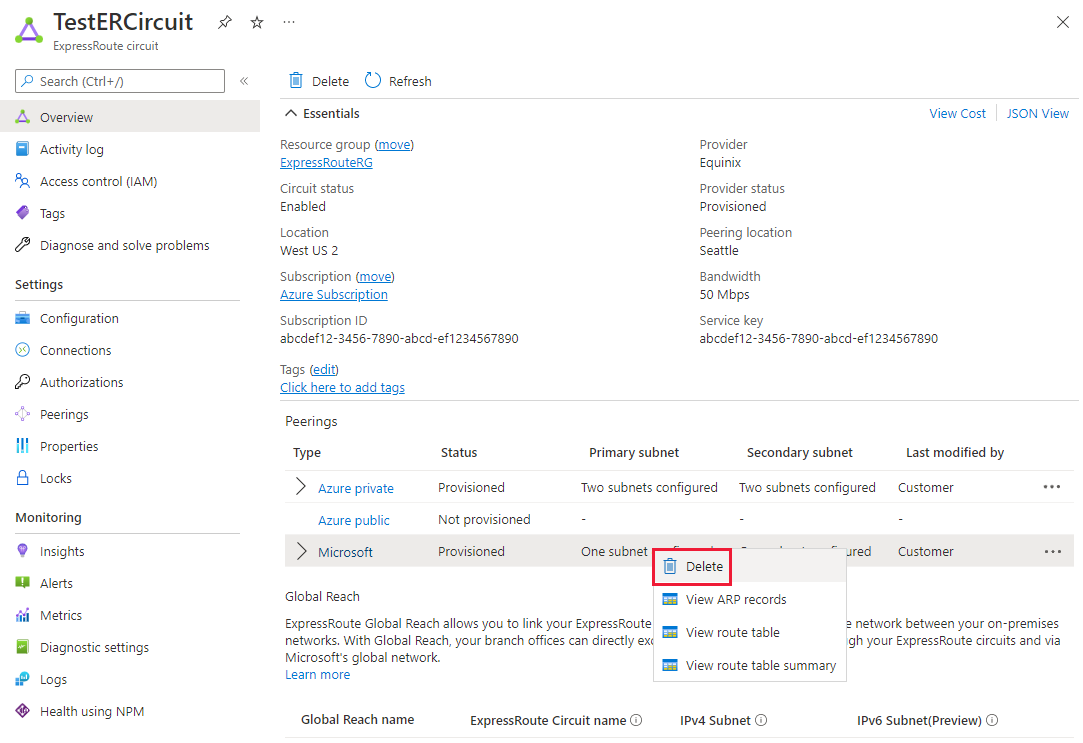
Odstranění soukromého partnerského vztahu Azure
Konfiguraci privátního partnerského vztahu můžete odebrat tak, že kliknete pravým tlačítkem myši na partnerský vztah a vyberete Odstranit , jak je znázorněno na následujícím obrázku:
Upozorňující
Před spuštěním této operace musíte zajistit, aby se odebrala všechna připojení virtuální sítě a připojení ExpressRoute Global Reach.
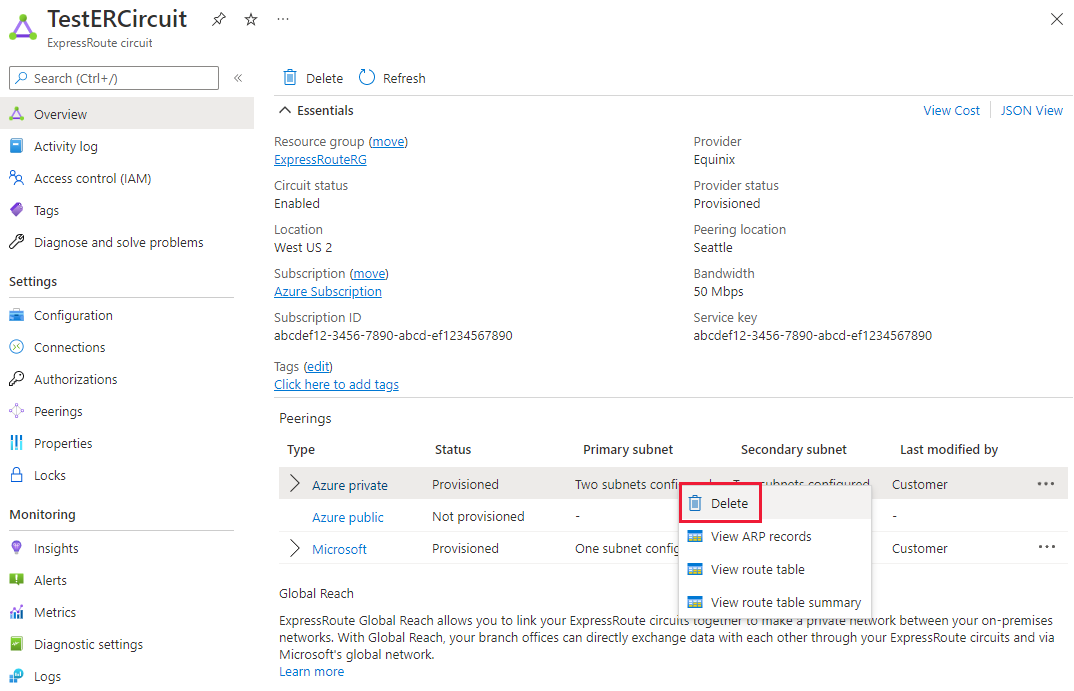
Další kroky
Po nakonfigurování privátního partnerského vztahu Azure můžete vytvořit bránu ExpressRoute pro propojení virtuální sítě s okruhem.